Este post fue publicado originalmente el 30 de diciembre de 2015 y fue actualizado el 18 de julio de 2019 y el 20 de febrero de 2020.
¿Por qué aprender a construir un sitio web de WordPress? Bueno, aquí hay un escenario a considerar: Te encuentras con un amigo que no has visto en bastante tiempo en el supermercado. Mientras te pones al día, le mencionas que hace poco has montado tu propio negocio y que las cosas van bien. Ella responde inmediatamente: «¡Qué bien! Tendré que comprobarlo… ¿Cuál es la dirección de tu página web?»
Pánico. Pavor. Sudores fríos.
Ya ves, aún no has abordado lo que consideras la cuestión abrumadora de construir un sitio web. Usted sabe que quiere usar WordPress, pero no sabe cómo construir un sitio web de WordPress. ¿Quién sabe por dónde empezar?
Respira profundamente… puedes hacerlo.
Aprender a crear un sitio web con WordPress por primera vez no es tan difícil como crees.
- Cómo crear un sitio web con WordPress – Una guía para principiantes
- ¿Qué es WordPress?
- ¿Quién debe usar WordPress?
- Bien, pero ¿cómo funciona WordPress?
- Qué necesitas para crear un sitio web en WordPress
- La forma más fácil de crear un sitio web de WordPress
- Cómo instalar WordPress manualmente
- Crear una base de datos
- Cargue los archivos de WordPress
- Instalar WordPress
- Ingrese sus credenciales de la base de datos
- Establezca el nombre de usuario y la contraseña
- Conociendo el panel de control de WordPress
- Configurar tus URLs mediante la configuración de permalinks
- Elegir un tema para su sitio web de WordPress
- Añadir contenido a tu sitio web de WordPress
- ¿Qué es lo siguiente?
Cómo crear un sitio web con WordPress – Una guía para principiantes
Con las herramientas adecuadas y un poco de conocimiento, puedes tener un sitio web de gran apariencia que estarás orgulloso de mostrar. Esto es lo que vamos a cubrir en esta guía:
- ¿Qué es WordPress?
- ¿Quién debería usar WordPress?
- ¿Cómo funciona WordPress?
- ¿Qué necesitas para construir un sitio web de WordPress?
- La forma más fácil de construir un sitio web de WordPress.
- Cómo instalar WordPress manualmente.
- Conocer el panel de control de WordPress.
- Configurar tus URLs configurando los permalinks.
- Elegir un tema para tu sitio web de WordPress.
- Añadir contenido a tu sitio web de WordPress.
- ¿Qué es lo siguiente?
¿Listo? Pongamos en marcha su primer sitio web con WordPress.
¿Qué es WordPress?
WordPress es uno de los sistemas de gestión de contenidos (CMS) más populares que existen, y alimenta a más de un tercio de todos los sitios web. Aunque pueda parecer muy técnico, en realidad es muy sencillo.
Un sistema de gestión de contenidos hace exactamente eso: gestiona cómo se muestra su contenido.
Básicamente, usted proporciona lo que quiere mostrar en su sitio, y el CMS se encarga de cómo se muestra. Esto significa que un CMS es fantástico para cualquiera que quiera crear o mantener un sitio web de aspecto profesional sin tener que obtener un nuevo título en programación informática.
Hay muchos sistemas de gestión de contenidos diferentes disponibles, pero vamos a centrarnos en WordPress. Es ampliamente apoyado, fácil de personalizar, y lo mejor de todo, libre de usar (con la excepción de alojamiento – más en eso más adelante). WordPress es una gran opción para construir un sitio web flexible y pulido sin tener que aprender código.
Relacionado: 7 beneficios de los sitios web de WordPress
Volver al principio
¿Quién debe usar WordPress?
En resumen, cualquier persona que quiera un sitio fácil de mantener pero altamente personalizable debe aprender a construir un sitio web de WordPress. A menudo se piensa en WordPress como una plataforma para bloggers, pero funciona bien para muchos tipos diferentes de sitios web.
Una pequeña empresa que necesita una presencia en línea para anunciarse, una familia que quiere mantener a sus seres queridos al día con fotos y noticias, y el profesional que ofrece sus servicios al público, todos pueden beneficiarse de WordPress.
Y sí, también funciona muy bien para los blogs.
Volver al principio
Bien, pero ¿cómo funciona WordPress?
Piénsalo así: WordPress es tu estructura. Al igual que una casa, primero se empieza por el armazón.
Es la columna vertebral y proporciona el soporte para todas las funciones principales que necesitará.
A continuación, añadimos el contenido. Este consiste en el texto, las imágenes y los vídeos que utilizas para transmitir tu mensaje a los visitantes. En nuestra analogía de la casa, se trata de los muebles, las imágenes y los artículos de su sitio.
Su tema controla el aspecto de su sitio; los colores generales y los diseños de las páginas forman parte de su tema. Estos son la pintura y la alfombra en la casa de su sitio web.
Pero, como usted está aprendiendo a construir un sitio web de WordPress, ¿qué pasa si usted decide que quiere cambiar sus esquemas de color y reorganizar sus muebles? Usted no quiere tener que comprar una casa nueva sólo para cambiar el aspecto. Aquí es donde la construcción de su sitio web con WordPress proporciona una gran ventaja. Una vez que su contenido está configurado inicialmente, puede cambiar su diseño sin tener que volver a crear sus páginas.
La belleza de WordPress es que puede editar fácilmente el contenido, añadir características, o rediseñar completamente su sitio sin tener que empezar de nuevo desde cero.
Puede ampliar, eliminar o editar el contenido sin ningún cambio en la funcionalidad. También puede optar por cambiar su aspecto (es decir, su tema de WordPress) sin perder ningún contenido o tener que volver a crear la estructura de su página.
WordPress puede hacer muchas cosas fuera de la caja, pero ¿qué pasa si desea agregar funcionalidad?
Aquí es donde los plugins entran en juego.
Los plugins son características adicionales que puede instalar (o enchufar) su sitio web de WordPress para agregar funcionalidad. Piensa en ellos como en añadir aplicaciones a tu dispositivo móvil; puedes añadir capacidades a la estructura básica encontrando un plugin que haga algo que WordPress no ofrece por defecto.
Volver al principio
Qué necesitas para crear un sitio web en WordPress
Vayamos al grano: ¿qué necesitas para empezar?
Todo sitio web necesita dos componentes principales: un nombre de dominio (también llamado URL, o dirección del sitio web) y el alojamiento.
El nombre de dominio es la forma en que la gente accederá a su sitio, y el alojamiento se refiere a los ordenadores físicos que almacenan y sirven los archivos del sitio web.
Un consejo: quédese con una compañía de alojamiento de buena reputación. «Descuento» de alojamiento puede costar mucho más en el largo plazo.
Empiece por asegurar su alojamiento y nombre de dominio.
Relacionado: Cómo comprar un nombre de dominio en 3 pasos
Una cuenta de alojamiento de GoDaddy WordPress Hosting sería un gran lugar para comenzar. WordPress se instala y configura automáticamente en estos planes. Y con el alojamiento gestionado, las tareas como las actualizaciones automáticas del software principal, las copias de seguridad del sitio web y el escaneo de malware se gestionan por ti.
Si decides ir con un plan de alojamiento no gestionado e instalar WordPress tú mismo, puedes coger la última versión descargada de WordPress.org. Cualquier plan de alojamiento funcionará siempre y cuando tengas acceso tanto a una base de datos para almacenar valores como a un lugar para subir archivos. Cubriremos la autoinstalación más adelante.
Una vez que haya asegurado el alojamiento y registrado un nombre de dominio, hay algunas otras cosas que tendrá que reunir para poner en marcha su sitio web:
- Contenido – ¿Qué va a decir?
- Imágenes y/o vídeos – Porque un sitio web sólo de texto sería increíblemente aburrido.
- Tema – WordPress viene con varios predeterminados instalados, y hay muchos temas gratuitos para elegir más allá de las opciones predeterminadas. Si usted prefiere un determinado aspecto, también hay temas disponibles para la compra de fuentes en línea como ThemeForest
- Una taza de café – OK, supongo que este podría ser opcional.
Lo que NO necesita para empezar:
- Caro software de edición o de diseño web – Todo en WordPress se crea, añade y edita desde su navegador web.
- Un tío rico o una herencia familiar – WordPress es gratuito y los planes de alojamiento son muy asequibles.
- Un título avanzado en programación informática, matemáticas o física – ¡una vez que se conocen los fundamentos, WordPress es fácil!
Relacionado: ¿Qué es el alojamiento gestionado de WordPress?
Volver al principio
La forma más fácil de crear un sitio web de WordPress
La forma más sencilla de configurar WordPress es empezar con una cuenta de alojamiento diseñada específicamente para sitios web de WordPress. Si elige un plan como la cuenta de alojamiento de WordPress gestionado de GoDaddy, por ejemplo, WordPress ya está instalado para usted.
El alojamiento de WordPress de GoDaddy facilita la creación de su primer sitio web de WordPress con un Asistente de inicio rápido, temas preconstruidos, actualizaciones del software principal, copias de seguridad diarias y asistencia 24 horas al día, 7 días a la semana.
Muchos alojamientos ofrecen una opción de un solo clic o instrucciones sencillas para instalar WordPress directamente desde su panel de control. Si WordPress ya está instalado, puede omitir la siguiente sección.
Volver al principio
Cómo instalar WordPress manualmente
Si se siente más aventurero y quiere instalar WordPress usted mismo, todavía lo tenemos cubierto. Antes de poder instalar WordPress, tendremos que hacer un poco de trabajo de configuración. Vamos a instalar WordPress manualmente.
Crear una base de datos
Comenzaremos por crear una base de datos. Un sitio web de WordPress es ligeramente diferente de lo que solíamos pensar como el sitio «estándar». Cuando Internet era nuevo (ya sabes, cuando los dinosaurios vagaban por la tierra), los sitios web eran sólo una colección de archivos almacenados en un ordenador.
WordPress funciona de manera diferente; tu sitio se genera a partir de una combinación de archivos almacenados en un servidor Y la información guardada y accedida desde una base de datos. Esto significa que necesitamos configurar una base de datos para que WordPress la utilice.
Debería haber recibido las credenciales para iniciar sesión en su panel de control de alojamiento, o cPanel. Una vez que inicie sesión, debería ver varias opciones en su panel administrativo. Queremos empezar por localizar la sección de Bases de Datos; vamos a crear una base de datos utilizando el Asistente de Bases de Datos MySQL.
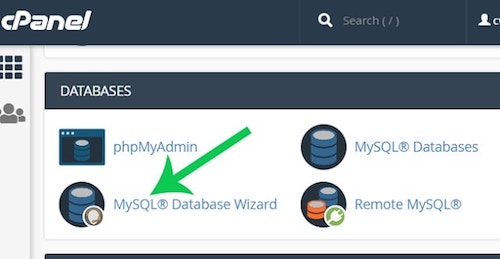
Siga las indicaciones del asistente para crear su base de datos. Especificará un nombre de base de datos y creará un usuario de base de datos con una contraseña. Cuando se le pida, asegúrese de que el usuario tiene «Todos los privilegios» en la base de datos.
Anote el nombre de la base de datos y el nombre de usuario y la contraseña que estableció – los necesitará en un minuto.
Cargue los archivos de WordPress
A continuación, vamos a configurar los archivos que necesita WordPress. Descarga la última versión de WordPress desde WordPress.org.
Vuelve a tu panel de control de cPanel y haz clic en tu Administrador de Archivos.
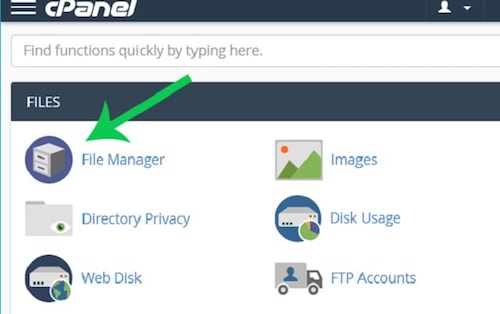
Una vez allí, haz clic en la carpeta public_html; aquí es donde quieres configurar tus archivos. Haz clic en Subir y sube el archivo zip que acabas de guardar de WordPress.org.
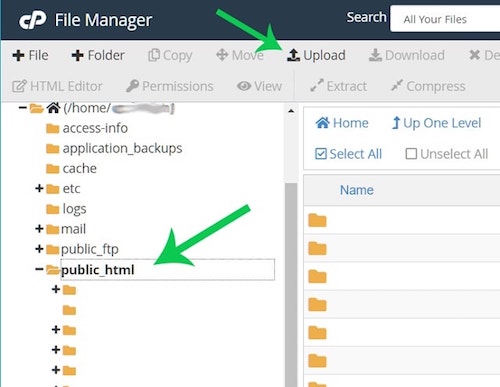
Una vez que el archivo haya terminado de subir, vuelve a la ventana principal del Administrador de Archivos. Haga clic con el botón derecho en el archivo y seleccione «Extraer». Esto descomprimirá todos los archivos necesarios para WordPress en su directorio de trabajo (sea paciente, esta parte puede tardar unos momentos en completarse).
Una vez terminado, verá un directorio «wordpress» bajo su carpeta «public_html». Haga clic en esa carpeta y seleccione todo lo que hay dentro.
En la parte superior de su pantalla, haga clic en Mover y mueva todos los archivos a su directorio pubic_html. Puedes eliminar la carpeta «wordpress» (ahora vacía) y el archivo zip original de wordpress. Si has hecho todo correctamente, ahora deberías tener una estructura de archivos que se parece a esto:
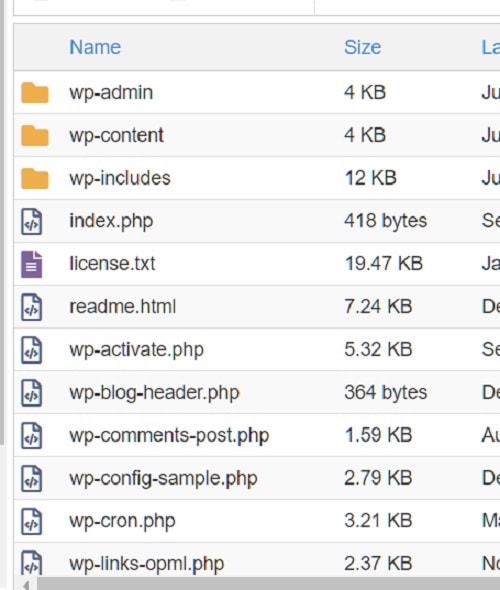
Instalar WordPress
Para el paso final, ve a un navegador web y visita tu sitio web en cualquier nombre de dominio que hayas elegido. El proceso de instalación debería comenzar automáticamente pidiéndole que seleccione un idioma.
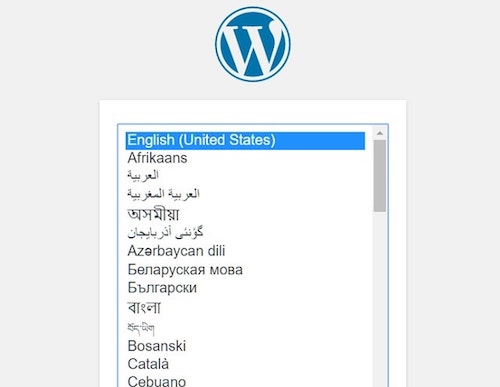
Ingrese sus credenciales de la base de datos
¿Recuerda esas credenciales que guardamos antes? Aquí es donde las necesitarás. Introduzca el nombre de la base de datos, el nombre de usuario y la contraseña del usuario en las casillas correspondientes. La mayoría de los hosts utilizarán localhost para el nombre de host.
Si no está seguro, su host web puede proporcionar esta información.
También es una buena idea cambiar el prefijo de la tabla por defecto de wp_ a algo diferente. No importa lo que elijas, sólo hazlo diferente al predeterminado. Haga clic en Enviar para continuar la instalación.

Establezca el nombre de usuario y la contraseña
Ahora establecerá el nombre de usuario y la contraseña que utilizará para iniciar sesión en su nuevo sitio web de WordPress.
Es una buena idea utilizar un nombre de usuario distinto de «admin».
Este es el nombre de usuario por defecto, y por lo tanto aumenta las posibilidades de que su sitio sea hackeado más adelante.
Seleccione una contraseña segura, o deje que WordPress genere una para usted. Dé un título a su sitio web si lo desea, y continúe con la instalación.
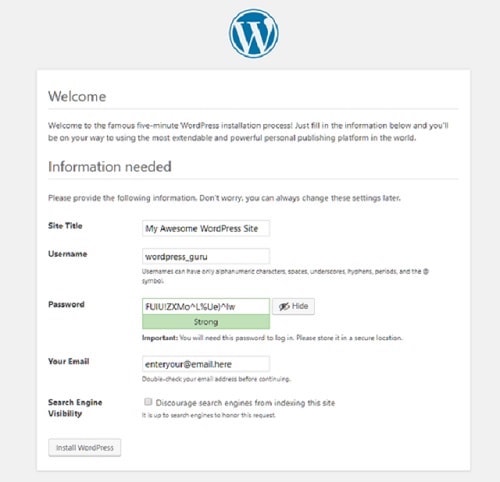
¡Eso es todo! WordPress ya está instalado.
Volver al principio
Conociendo el panel de control de WordPress
A medida que aprendes a construir un sitio web de WordPress, el panel de control es donde controlarás cada aspecto del proyecto. Acceda al tablero de mandos yendo a «yourdomainname/wp-admin» en su navegador. Inicie sesión con el nombre de usuario y la contraseña que creó en el último paso del proceso de instalación.
Este tablero es el centro de todas las cosas de WordPress. ¿Por dónde empezar?
Empecemos con una rápida visión general de las diferentes áreas que puede utilizar para añadir contenido a su sitio y configurar WordPress.
La mayor parte de su sitio web se construirá utilizando entradas y páginas. Las entradas se utilizan generalmente para el contenido que se actualiza con frecuencia, como los artículos del blog. Para el contenido que no cambia con tanta frecuencia, como un enlace de «Acerca de nosotros» o «Contacto», es mejor utilizar «Páginas».
La mayoría de los temas mostrarán sus publicaciones más recientes en la página de inicio por defecto (piensa en los blogs). Sin embargo, puede cambiar esta configuración para mostrar siempre una página estática si lo desea. Esta opción, así como otras opciones – como la configuración de su zona horaria o el cambio de la dirección de correo electrónico del administrador – se encuentran en la pestaña de Configuración en el menú de la izquierda.
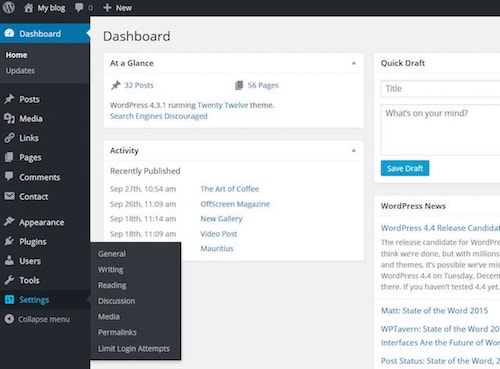
El menú de Apariencia es donde usted controlará su tema y todo lo relacionado con la presentación visual de su sitio web. Aquí puede seleccionar y cargar temas, crear menús y decidir qué se mostrará en su barra lateral utilizando widgets.
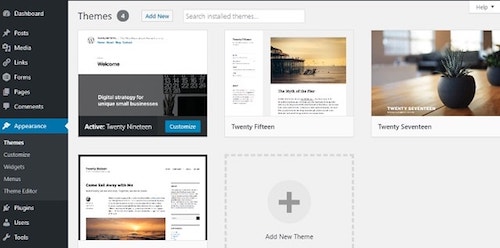
El menú Plugins le permite ver los plugins actualmente instalados y añadir otros nuevos.
Cualquier plugin actualmente instalado en su sitio web de WordPress se mostrará en esta página. Sin embargo, sólo los plugins que están activados pueden ser utilizados en su sitio web.
A veces, cuando se instala un plugin, un nuevo elemento de menú se añadirá al menú de la izquierda (los temas también pueden añadir estos menús). A menudo, sin embargo, las nuevas opciones se añadirán a uno de los elementos de menú existentes.
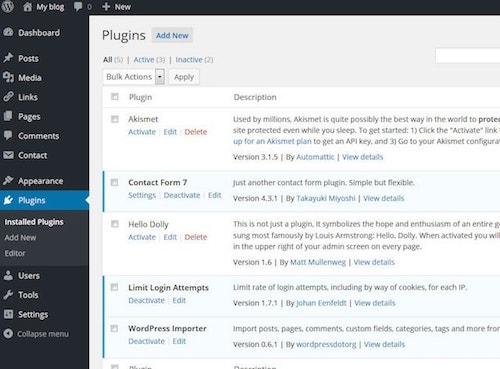
La Biblioteca de Medios es donde usted puede ver, editar o eliminar las imágenes que ha añadido a su sitio web de WordPress. Todas las imágenes, independientemente de dónde se añadan, aparecerán en la biblioteca de medios. Por ejemplo, puedes añadir una imagen a un post o página directamente desde la pantalla de edición del post o página.
Estas imágenes seguirán apareciendo en la galería. Si usted agrega una imagen directamente a la galería de los medios de comunicación, es accesible desde la sección de contenido de sus páginas.
Ahora que usted está familiarizado con las diferentes áreas, vamos a hacer un trabajo de configuración básica. Comience por establecer su estructura de URL.
Relacionado: Guía del nuevo usuario para el tablero de WordPress
Volver al principio
Configurar tus URLs mediante la configuración de permalinks
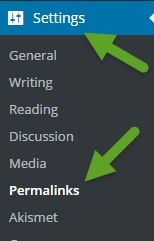
Por defecto, WordPress utiliza una forma de escritura de URLs que no es amigable con el SEO (optimización de motores de búsqueda). Queremos cambiar esta configuración para que los motores de búsqueda clasifiquen las páginas del sitio web más alto en sus resultados.
No espere para completar esta tarea – hágalo rápidamente antes de empezar a publicar páginas o entradas de blog.
Hay muchos otros consejos y trucos de SEO de WordPress que puede utilizar más tarde, pero vamos a empezar por la configuración de sus permalinks.
En el tablero de instrumentos encontrar el enlace de la categoría de Configuración en la navegación del carril izquierdo. Seleccione Configuración y luego Enlaces permanentes. La regla de escritura de URLs simples estará seleccionada por defecto. Necesitamos cambiar eso, así que seleccione el Nombre de la Publicación y haga clic en Guardar Cambios.
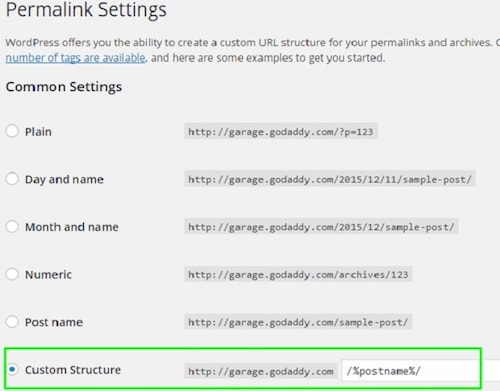
¿Qué logró eso?
Por defecto, WordPress usa URLs «desordenadas» que especifican el ID de la publicación. Las hemos cambiado para que sean más fáciles de usar y leer. Esto no sólo ayudará a nuestros visitantes a encontrar las páginas que quieren, sino que es mucho mejor para el SEO.
Ahora que WordPress creará enlaces «bonitos» cuando añadamos contenido, podemos empezar a centrarnos en la visualización del sitio web.
Relacionado: Configurar WordPress – Configurar los ajustes, cambiar el nombre de usuario del administrador y más
Volver al principio
Elegir un tema para su sitio web de WordPress
Aunque la pieza más crítica de la construcción de un sitio web de WordPress es el contenido, también debe prestar mucha atención a su tema. El tema afecta a la forma en que su sitio web se muestra y la impresión general que da a sus visitantes.
Hay muchas cosas a considerar al elegir un buen tema, pero cualquiera puede aprender a diseñar un sitio web cuando no eres un diseñador web. En general, quieres un tema que sea estable, limpio y fácil de trabajar.
También quieres seleccionar un tema que sea responsivo (lo que significa que manejará diferentes tamaños de pantalla, como tabletas y dispositivos móviles, así como computadoras de escritorio).
Muchos temas también son altamente personalizables, lo que te permite cambiar los colores y los fondos con facilidad. Esto puede ayudarte a conseguir un aspecto más único que se adapte mejor a la idea de diseño de tu sitio web.
Añadir contenido a tu sitio web de WordPress
Como he mencionado antes, casi todo el contenido se añade a través de un post o una página en WordPress. Añadir contenido a una página y a un post se maneja de la misma manera. Con el lanzamiento de WordPress 5.0, el método para introducir contenido en una página cambió dramáticamente.
WordPress ahora utiliza lo que se conoce como el editor Gutenberg, y puedes leer este gran artículo que detalla cómo funciona. Si quieres seguir con el editor clásico de WordPress, esto es lo que tienes que hacer.
Hay algunos consejos que debes tener en cuenta cuando trabajes con tu contenido. A lo largo del lado derecho, verás algunas opciones adicionales. Establecer una imagen destacada, por ejemplo, establece automáticamente la imagen en miniatura que acompaña a las publicaciones en muchos temas. También puedes guardar un artículo en formato de borrador si aún no está terminado. Esto guarda sus cambios, pero no los hace en vivo a su sitio web.
Sólo los puestos y las páginas que se publican serán visibles.
Relacionado: Cómo escribir una gran entrada de blog
Volver al principio
¿Qué es lo siguiente?
Hay tanto que WordPress puede hacer que apenas hemos arañado la superficie. ¿Listo para más?
Puedes descubrir cómo optimizar tu sitio web para el SEO, y aprender todo sobre cómo hacer que tu sitio web de WordPress sea más seguro.
Una vez que tengas tu sitio de WordPress con el aspecto y el funcionamiento que deseas, ¡compártelo con el mundo!
Empieza a incluir un enlace a tu sitio web en tus publicaciones en las redes sociales. Añade un enlace a tu sitio web en tu firma de correo electrónico. Utiliza un plugin para empezar a crear una lista de suscriptores de correo electrónico… las posibilidades son infinitas.
Sea cual sea tu necesidad, crear un sitio web de WordPress por primera vez es más fácil de lo que podrías haber pensado. Así que diviértete y crea.
